Win7怎么使用PE重裝系統(tǒng)?PE重裝系統(tǒng)步驟圖
重裝系統(tǒng)對于現(xiàn)在的用戶非常簡單,重裝電腦有很多方法,一般用戶使用的是使用U盤重裝系統(tǒng),還有PE重裝系統(tǒng)等等方法。PE重裝系統(tǒng)比U盤重裝系統(tǒng)操作更加簡單也更加方便,所以小編建議大家使用PE重裝系統(tǒng)吧,小編為大家?guī)砹嗽敿?xì)的重裝步驟。
具體步驟:
1、首先,使用U盤啟動盤創(chuàng)建工具的U盤模式制作啟動盤。 U盤啟動盤制作起來比較簡單。插入USB閃存驅(qū)動器,然后根據(jù)提示單擊以創(chuàng)建USB閃存驅(qū)動器啟動盤。
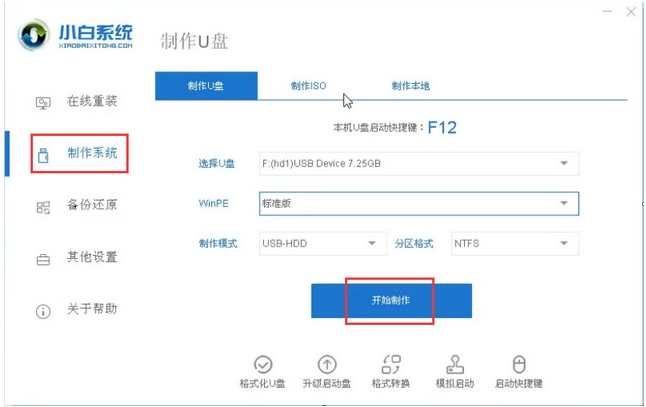
2、重新啟動計算機(jī),并在引導(dǎo)后出現(xiàn)徽標(biāo)界面時按一鍵U盤啟動快捷方式,然后將計算機(jī)設(shè)置為U盤啟動。
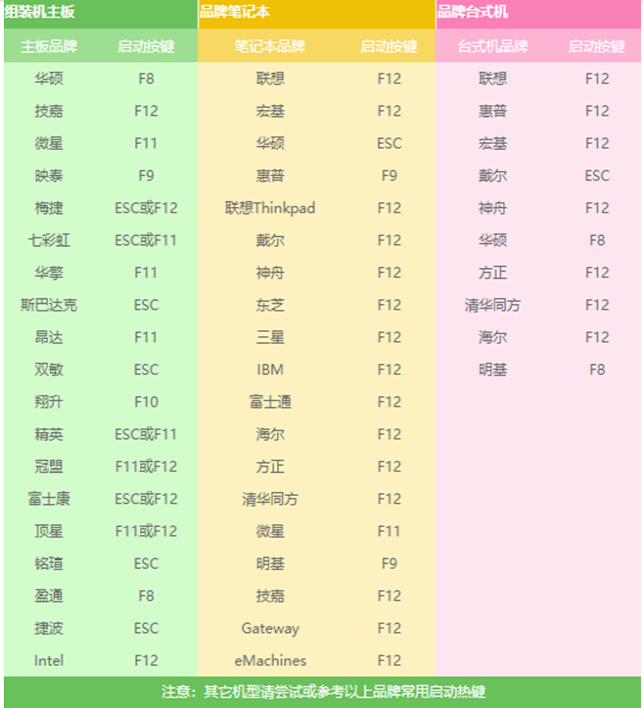
3、完成上述步驟后,您將進(jìn)入PE選擇界面。通常,選擇“ 02 WindowsPE / RamOS(新型號)”,然后按Enter進(jìn)行確認(rèn)。
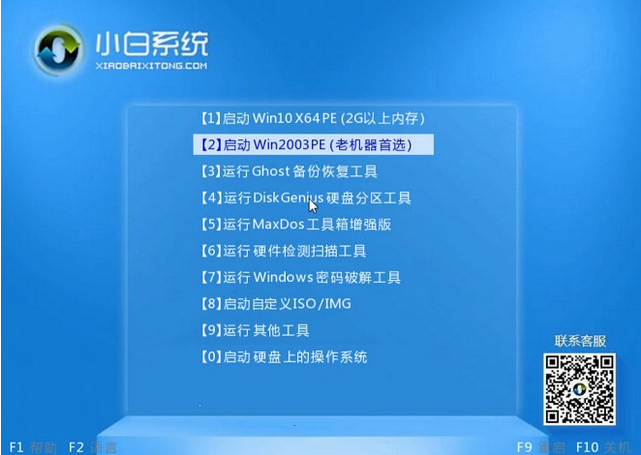
4、進(jìn)入PE桌面后,PE安裝工具將自動彈出。這是檢查需要安裝的系統(tǒng)映像的首選選項,然后在左下角選擇“目標(biāo)分區(qū)”。默認(rèn)值通常是可以接受的。為避免發(fā)生意外,最好確定是否選擇了系統(tǒng)磁盤。 (C驅(qū)動器),然后單擊“安裝系統(tǒng)”。
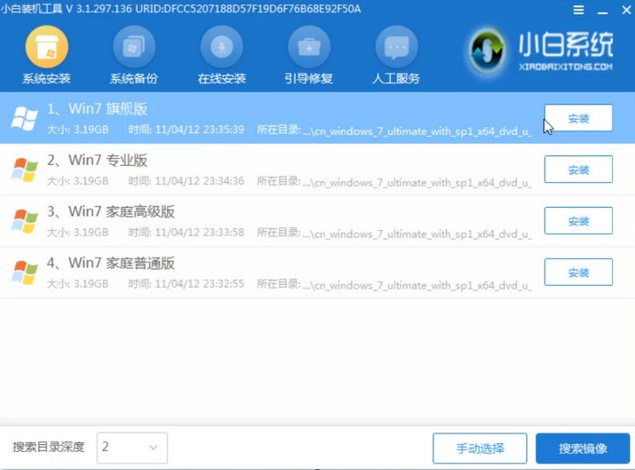
5、通常,它可以在系統(tǒng)安裝過程中的4-5分鐘內(nèi)完成。
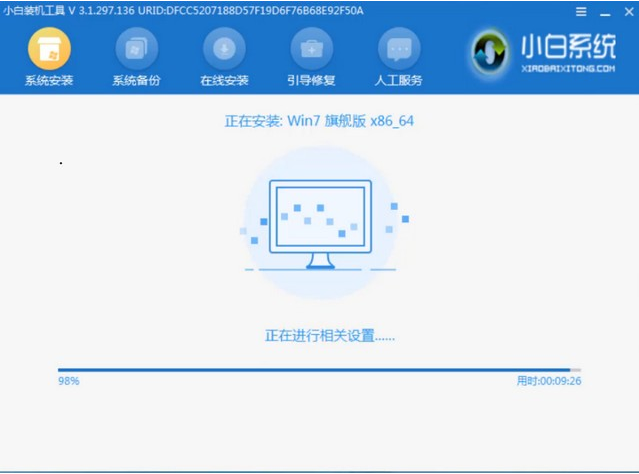
6、完成后重新啟動計算機(jī),以完成最終安裝,直到輸入全新的系統(tǒng)。
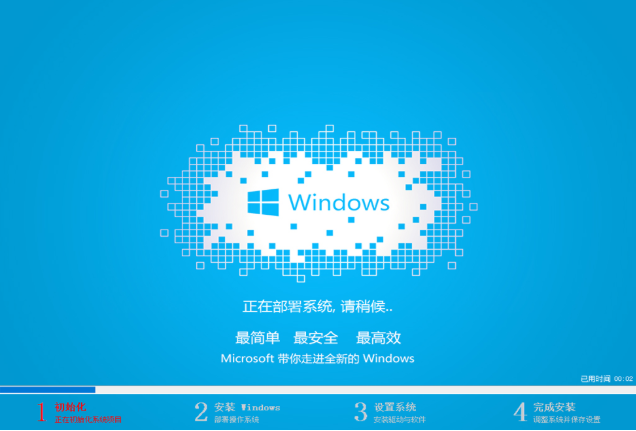
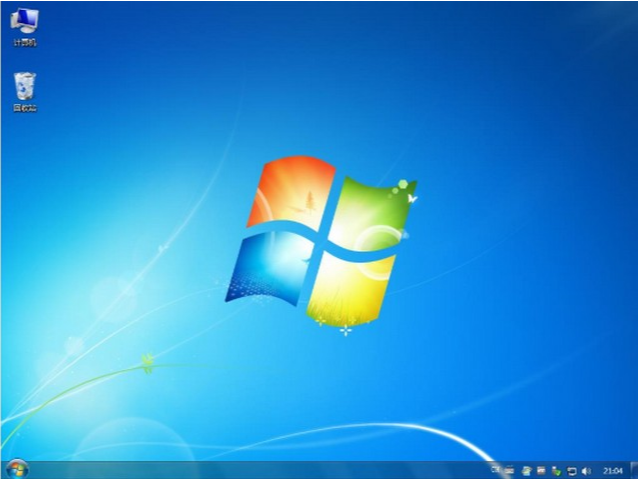
相關(guān)文章:
1. 如何一鍵關(guān)閉所有程序?Windows系統(tǒng)電腦快捷關(guān)閉所有程序教程2. Win10 20H2文件夾隱藏了怎么顯示?3. 微軟Win11即將禁用30多年歷史的SMB1傳輸協(xié)議4. Win7系統(tǒng)peckp.sys文件導(dǎo)致藍(lán)屏怎么解決?5. Win10安裝失敗進(jìn)不了系統(tǒng)怎么辦?Win10安裝失敗進(jìn)不了系統(tǒng)解決方法6. Win7系統(tǒng)DNS錯誤怎么辦?7. Win10怎么卸載virtualbox?Win10升級提示立即卸載virtualbox怎么卸載?8. 非uefi怎么安裝Win11?非uefi安裝Win11的方法教程9. Win10如何關(guān)閉DEP(數(shù)據(jù)執(zhí)行保護(hù))?Win10關(guān)閉DEP(數(shù)據(jù)執(zhí)行保護(hù))的方法10. Win10正式版默認(rèn)瀏覽器無法修改是什么原因?解決方法分享
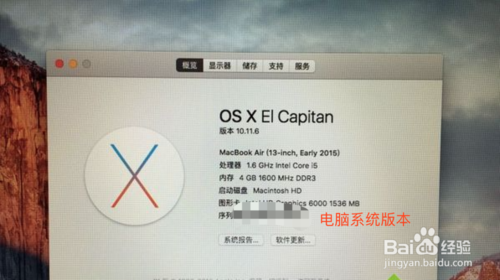
 網(wǎng)公網(wǎng)安備
網(wǎng)公網(wǎng)安備